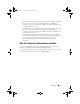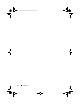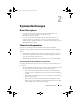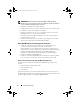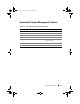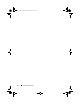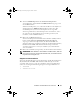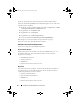Users Guide
18 Installieren und Deinstallieren von Connection
4
Geben Sie die Service-Tag-Nummer Ihres Dell-Systems in das Feld
Service-Tag-Nummer eingeben
ein, und klicken Sie auf
Los
. Fahren Sie
mit Schritt 8 fort.
5
Wählen Sie im Menü
Produktmodell auswählen
, die Option
Server,
Speicher und Netzwerke
aus.
6
Wählen Sie im Menü
Produktlinie auswählen
PowerEdge-Server
aus.
7
Wählen Sie aus der Liste
Produktmodell auswählen
das PowerEdge-
System aus, und klicken Sie auf
Bestätigen
.
8
Wählen Sie aus dem Drop-Down-Menü
Kategorie
Systems Management
aus.
9
Klicken Sie in der Ergebnistabelle auf
OpenManage Connection für
CA NSM
.
10
Laden Sie die Installationssoftware für
Dell OpenManage Connection für
CA NSM
herunter und extrahieren Sie sie.
11
Schließen Sie alle Anwendungsfenster, bevor Sie mit der Installation von
Connection beginnen.
12
Führen Sie das Installationsprogramm von dem Verzeichnis aus, das Sie
beim Herunterladen und Extrahieren der Installationssoftware angegeben
haben.
Der Assistent für
Dell OpenManage Connection für CA NSM
wird
angezeigt.
13
Lesen Sie die Dell Software-Lizenzvereinbarung und klicken Sie auf
Ich
bin mit den Bedingungen des Lizenzvertrags einverstanden.
14
Klicken Sie auf
Weiter
.
Der Bildschirm
Funktionen auswählen
wird angezeigt.
Weitere Informationen finden Sie unter "Auswählen der Connection-
Komponenten".
15
Wählen Sie die Komponenten aus, die Sie installieren möchten, und
klicken Sie auf "Weiter".
Wenn Sie eine Komponente auswählen, wird eine kurze Beschreibung der
Komponente angezeigt.
ANMERKUNG: Wenn Sie die Komponente nicht während der Installation von
NSM installiert haben, wird diese nicht auf dem Bildschirm "Funktionen auswählen"
angezeigt.
Wenn Sie Connection in einer verteilten Umgebung verwenden, siehe
"Installieren von Connection in einer verteilten Umgebung
".
book.book Page 18 Thursday, August 6, 2009 1:30 PM